появлении на экране подсказки «StopPrg» переместите курсор на «Yes [Да]» и подтвердите команду, нажав «ОК».
Правило 2 – Выходы и входы
· Коммутационная программа всегда вводится от выхода к входу.
· Можно соединить выход с несколькими входами, но не несколько выходов с одним входом.
· Нельзя соединять выход с предшествующим входом в пределах одного программного пути. Для образования таких внутренних обратных связей (рекурсий) включайте промежуточные флаги или выходы.
Правило 3 – Курсор и его перемещение
При вводе коммутационной программы:
· Когда курсор появляется в форме знака подчёркивания, его можно перемещать:
ü С помощью клавиш ×,Ø,Ù и Ú внутри коммутационной программы
ü С помощью OK можно перейти к выбору соединительного элемента или блока
ü С помощью ESC можно покинуть режим программирования.
· Когда курсор появляется в форме сплошного прямоугольника, необходимо выбрать соединительный элемент или блок:
ü Для выбора соединительного элемента или блока используйте клавишу Ù и Ú.
ü Нажмите ОК, чтобы принять выбор.
ü Нажмите ESC, чтобы вернуться назад на один шаг.
Правило 4 – Планирование
· Перед вводом коммутационной программы нарисуйте полный её план на бумаге или программируйте LOGO! непосредственно, используя LOGO!Soft Comfort.
· В LOGO! можно хранить только полные программы, не имеющие ошибок.
4. Обзор меню LOGO!
На рисунке 7 представлено меню LOGO!:
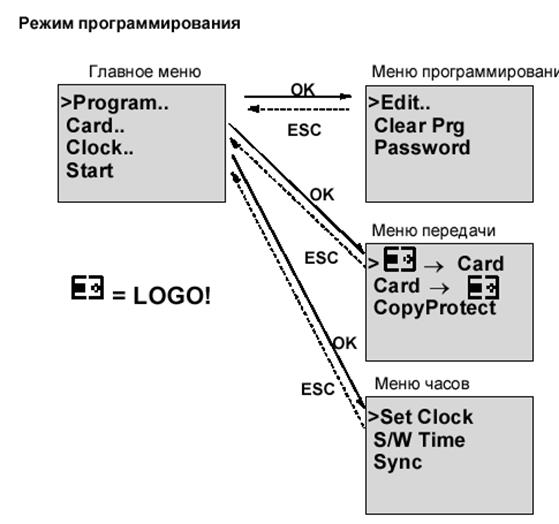
Рис 7. Меню LOGO!
Режим параметризации
Меню параметризации
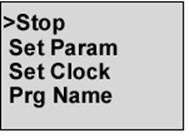
5. Ввод и запуск коммутационной программы
Cпроектировав схему, необходимо ввести её в LOGO!. Следующий небольшой пример иллюстрирует, как это сделать.
5.1 Переход в режим программирования
Подключите LOGO! к сети и включите напряжение.
На дисплее появляется следующее сообщение:
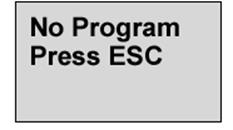
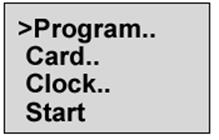 Переключите
LOGO! в режим программирования, нажав клавишу ESC.
После этого попадёте в главное меню LOGO!:
Переключите
LOGO! в режим программирования, нажав клавишу ESC.
После этого попадёте в главное меню LOGO!:
Главное меню LOGO!
Первым символом в первой строке является знак «>». Для перемещения «>» вверх и вниз используйте клавиши Ù и Ú. Переместите «>» на «Program..» и нажмите OK. LOGO! переходит в меню программирования:
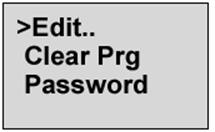
Меню программирования LOGO!
Здесь тоже можно перемещать символ «>», нажимая клавиши Ù и Ú. Переместите «>» на «Edit..» (для редактирования, то есть ввод) и нажмите OK.
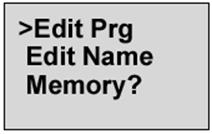
Меню редактирования LOGO!
Переместите символ «>» на «EditPrg» (для редактирования коммутационной программы) и нажмите клавишу «OK». Теперь LOGO! покажет вам первый выход:
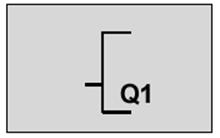
Первый выход LOGO!
Теперь начинайте ввод коммутационной программы, так как уже находитесь в режиме программирования. С помощью клавиш Ù и Ú можете выбрать другие выходы.
5.2 Первая программа
Посмотрим теперь на следующую схему параллельного соединения двух ключей.
На рисунке 8 представлена коммутационная схема:
|
|
Нагрузка «E1» включается ключом «S1» или ключом «S2». LOGO! интерпретирует это параллельное соединение как логическое «ИЛИ», так как ключ «S1» или ключ «S2» включает выход. |
Рис. 8. Коммутационная схема с пояснением
Преобразовать в коммутационную программу LOGO!, это означает: реле «К1» (в LOGO! через выход «Q1») управляется блоком ИЛИ. «S1» присоединяется к входу «I1», «S2» к входу «I2» блока ИЛИ. Итак, программа в LOGO! выглядит следующим образом, как показано на рисунке 9:
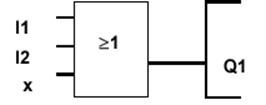
Рис. 9. Коммутационная программа
Подключение
Соответствующее подключение представлено на рисунке 10:
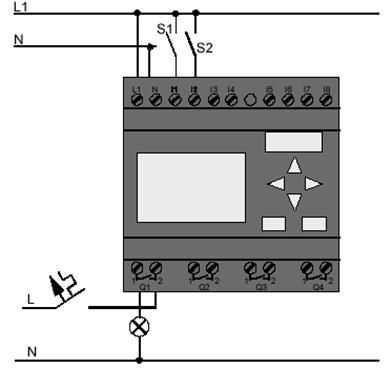
Ключ «S1» действует на вход «I1», а ключ «S2» на вход «I2». Нагрузка подключена к реле «Q1».
Рис. 10. Схема подключения
5.3 Ввод программы
Теперь введём программу (от выхода к входу). Сначала LOGO! отображает выход:
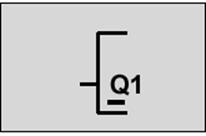
Первый выход LOGO!
Как видно, буква Q в «Q1» подчёркнута. Это подчёркивание представляет собой курсор. Курсор показывает текущую позицию в программе. Курсор можно перемещать нажатием клавиш Ù,Ú,× и Ø. Теперь нажмите клавишу ×. Курсор перемещается влево.
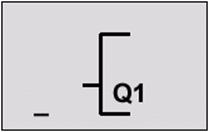
Курсор показывает ваше положение в программе.
В эту точку введите только первый блок (блок ИЛИ). Для перехода в режим ввода нажмите ОК.
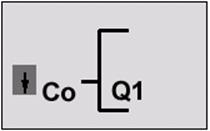
Курсор отображается в виде сплошного прямоугольника: теперь можно выбрать соединительный элемент или блок.
Курсор теперь представляется не в виде знака подчёркивания, а в виде мигающего сплошного прямоугольника. В это время LOGO! предлагает различные возможности выбора.
Выберите GF (основные функции), нажмите клавишу Ú, пока не появится GF, и нажмите OK. Теперь LOGO! отобразит первый блок в списке основных функций:
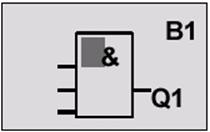
Первым блоком в списке основных функций является AND [И]. Курсор, отображаемый в виде сплошного прямоугольника, предлагает выбрать блок.
Нажмите теперь клавишу Ù или Ú, пока на дисплее не появится блок OR [ИЛИ]:
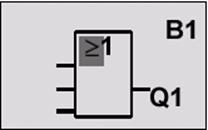
Курсор в виде сплошного прямоугольника всё ещё находится в блоке.
Нажмите «ОК», чтобы подтвердить свой выбор и покинуть диалог.
Показано на дисплее: |
Вся программа выглядит следующим образом: |
|
|
|
||
|
|
Введён первый блок. Каждый блок, который вводится, получает номер. Всё, что теперь нужно сделать, – это подключить входы блока. Вот как это делается:
Нажмите клавишу «ОК».
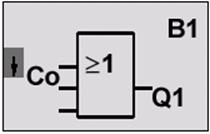
Выберите список Co: Нажмите «ОК».
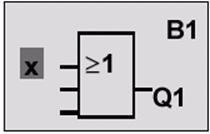
Первым элементом в списке Co является символ, показывающий, что вход не используется, то есть «x». С помощью клавиши Ù или Ú выберите вход «I1».
Внимание
С помощью клавиши Ú начинается перемещение от начала списка Co: I1, I2…Io и снова «x». С помощью клавиши Ù происходит перемещение от конца списка
Уважаемый посетитель!
Чтобы распечатать файл, скачайте его (в формате Word).
Ссылка на скачивание - внизу страницы.